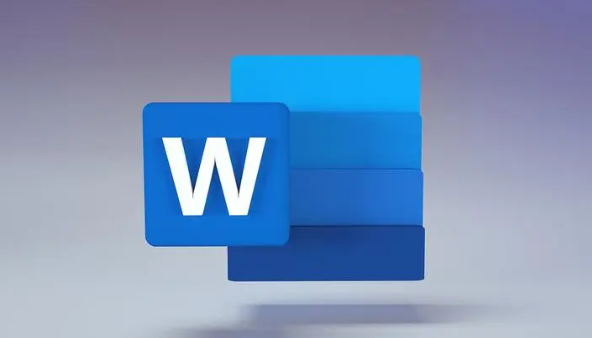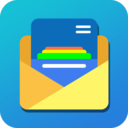word密码如何解除
发布时间:2024-09-10 15:01:09来源:pi7手游网作者:匿名
word密码解除最简单三个步骤是什么?Word文档密码移除功能允许用户轻松删除之前设置的文档打开密码。用户只需打开加密文档,通过文件菜单进入信息选项卡下的保护文档部分,点击用密码进行加密,然后删除密码字段中的内容并保存更改即可,使用另存为功能并选择常规选项同样可以移除密码。若忘记密码,则需借助专业工具尝试找回。这里分享三个方法,快来了解下。
Word相关推荐:

word密码如何解除

方法1:通过Word内置功能移除密码
如果您有文档的打开密码,可以直接使用Word的内置功能移除密码。
1、双击需要移除密码的Word文档,然后输入正确的密码并打开文档。
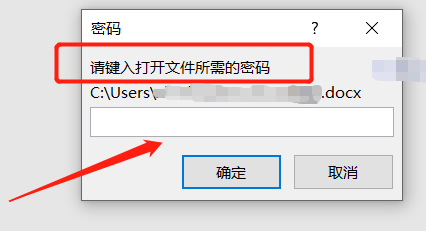
2、打开文档后,点击左上角的“文件”按钮,进入Word的后台管理界面。
在文件菜单中,点击“信息”选项卡,在“保护文档”部分,点击“用密码进行加密”。
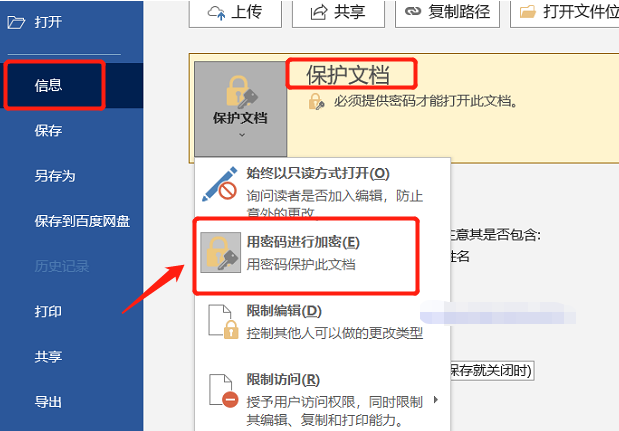
3、弹出对话框后,可以看到密码栏里显示当前设置的打开密码。删除这个密码,确保框内为空,然后点击“确定”。
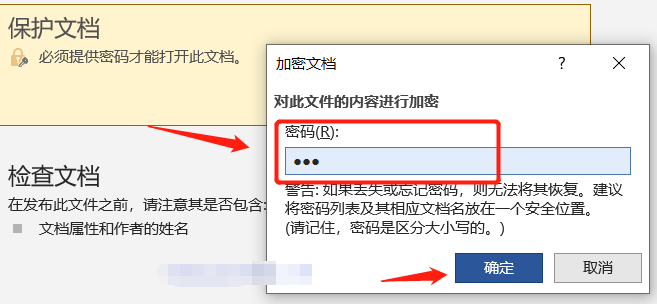
4、完成上述操作后,点击“保存”按钮, 保存对密码设置的更改。下次打开文档时,就不再需要输入密码。
方法二:使用另存为功能移除密码
通过“另存为”功能,也可以移除文档的打开密码,这是另一种有效方法。
1、和方法一相同,首先输入正确的密码打开Word文档。
打开文档后,点击“文件”菜单,然后选择“另存为”。
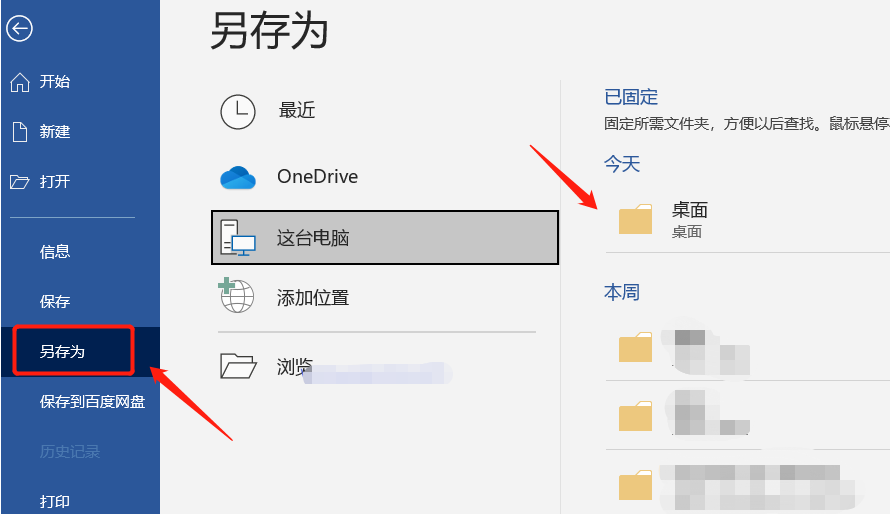
2、在“另存为”窗口中,选择文件名和保存位置后,在对话框的右下角找到“工具”按钮,点击它,然后在下拉菜单中选择“常规选项”。
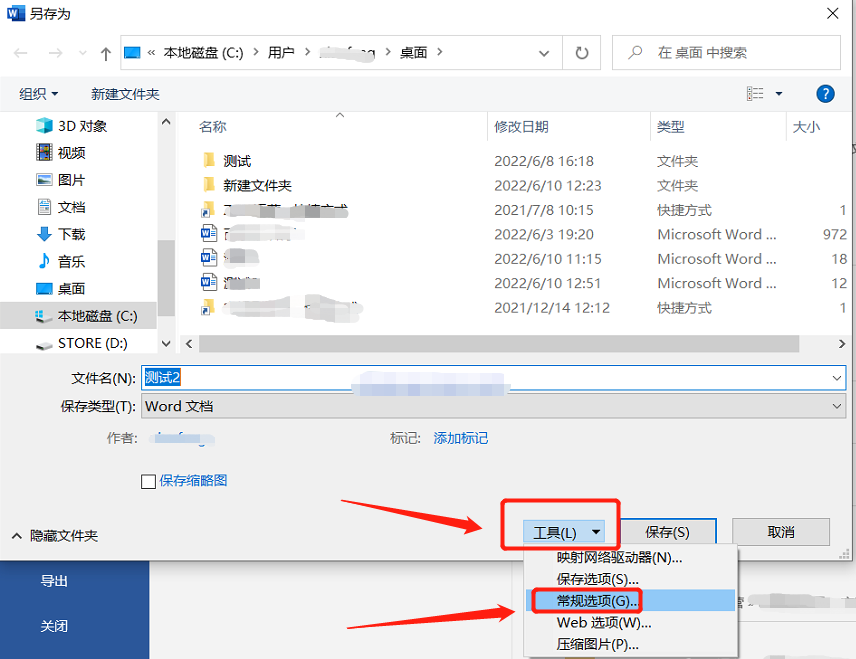
3、在“常规选项”对话框中,可以看到当前的打开密码和修改密码设置。删除“打开密码”框中的密码,确保框内为空,然后点击“确定”。
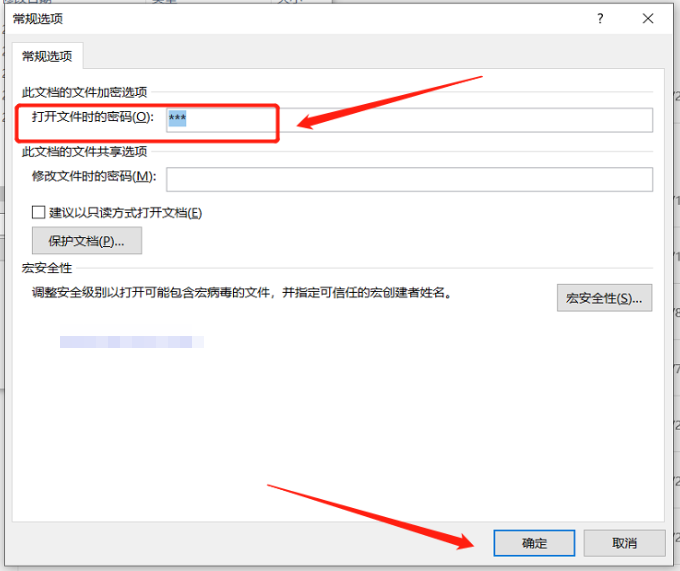
4、完成设置后,点击“保存”按钮,将文档另存为新文件。
这个新文件将不再需要输入打开密码。
方法三:使用工具找回密码
另外还有一种情况,如果不小心忘记了Word文档的打开密码,是无法直接移除密码的,Word文档也没有“忘记密码”相关选项。所以,最后一种方法不是用来移除密码的,而是找回密码的方法。
我们可以通过其他工具来找回Word文档的打开密码。
点击“找回密码”模块后,就可以看到四种找回方法。我们先将设置了密码的Word文档导入工具,然后选择合适的方法按提示操作即可。输入相关信息后,等待密码找回。
上述是小编带来word密码如何解除的具体操作步骤啦,大家更快去应用中按照文中的顺序操作一番吧!关注我们每天还可以获得更多操作教程哦~
注:文中插图与内容无关,图片来自网络,如有侵权联系删除。
上一篇:excel无法编辑怎么解决
下一篇:闲鱼如何给用户设置备注
相关推荐
猜你喜欢
一个好的手机文档软件可以帮助你管理和保存手机上的各种文档文件,这样你的手机上的文档就不会乱七八糟,你也知道去哪里找,市场上有许多文档应用,许多小伙伴会问哪个更好,pi7小编便准备了本期手机版文档软件,来试试吧~
- 热门教程
- 最新教程
-
01

10款成品短视频app下载安装,一键搞定创作,短视频用户:效果立竿见影! 2024-10-17
-
02

win10打不开exe文件怎么解决 2024-10-10
-
03

支付宝到账声音怎么取消 2024-10-08
-
04

微信视频号怎么设置可见范围 2024-09-30
-
05

高德地图备选路线怎么没有了 2024-09-20
-
06

淘宝如何添加亲属卡 2024-08-29
-
07

wps一键删除重复项怎么删不了 2024-08-29
-
08

拼多多物流异常订单怎么处理 2024-08-19
-
09

qq输入法皮肤怎么换肤 2024-08-16
-
010

百度网盘查看群组数据怎么查 2024-08-13